PS利用置换滤镜制作水面倒影
- 2021-05-10 11:51:58
- 来源/作者:互联网/佚名
- 己被围观次
大家好,今天我们给大家带来一篇非常实用的教程——怎样制作水面倒影。前面我们曾介绍过置换滤镜及其工作原理,现在我们就利用置换滤镜来制作水面的倒影。
点击确定后继续选择绿通道,同样的处理方法,参数稍有不同。

点击确定后再选择蓝通道,由于蓝通道对置换滤镜不起作用,因此我们将其填充为黑色。(你问为什么?看来还是有必要再转回去学习一下。)

然后点击RGB通道,回到久违的图层面板,然后图像就变成这幅样子了。
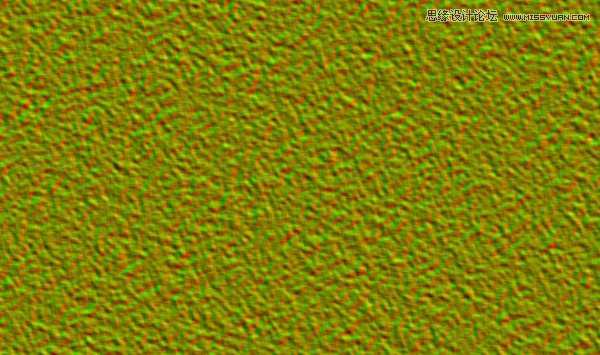
第4步:
这时如果你的图层是背景图层,那么按住Alt键双击图层,将其转换为普通图层。然后Ctrl+T进行变形,右键选择透视,拖动下面的角,将其宽度调整为600%。

确定后按Ctrl键点击图层缩略图建立选区,然后点击菜单图像>裁剪。
第5步:
再重复一次第4步的透视与裁剪。
然后Ctrl+T,将图层高度设置为50%。

点击菜单图像>裁切,将透明像素裁切掉。这时你的文档便是1000×1000像素的了。
第6步:
打开通道面板,选择红通道,按Q进入快速蒙版模式,由上到下拉出一条从白到黑的渐变。

再按Q退出快速蒙版。在红通道层填充50%的灰色(#808080)。

第7步:
选择绿通道,按Q进入快速蒙版模式,拉出一条由白到黑的渐变,大概到图像高度的15%-20%。

按Q退出快速蒙版模式,为绿通道图层填充50%的灰色。

*PSjia.COM 倾力出品,转载请注明来自PS家园网(www.psjia.com)
上一篇:PS制作淘宝五一特卖促销海报教程
下一篇:PS给水果产品添加艳丽的色彩








